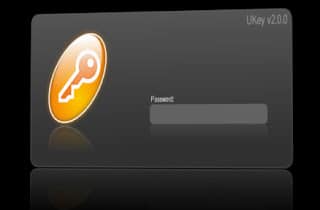
우리가 컴퓨터 작업을 할 때, 우리가 하고 있는 작업이 무엇이든 간에, 우리의 장비를 모든 사람의 시야와 인내심에 남겨두고 무의식적으로 정보나 데이터를 포기하도록 강요하는 예기치 않은 상황이 여러 번 발생합니다. 우리를 둘러싸고 있는 사람은 언제나 무엇보다도 우리의 보안을 유지하는 데 좋습니다. 그런 의미에서 우리가 즉시 할 수 있는 최선은 컴퓨터를 차단하는 것이지 기존의 Windows(Win + L) 방식이 아니라 유키. 의 제작자가 개발한 USB 플래시 드라이브를 위한 최고의 바이러스 백신 Mx One.
이전에 구성된 패널을 통해 컴퓨터를 차단하는 기능을 가진 Windows용 무료 소프트웨어이며 이 응용 프로그램의 특별한 점은 사용자의 컴퓨터에 삽입한다는 것입니다. USB 메모리 액세스 코드를 사용하여 사용자만 휴대할 수 있는 키로 변환합니다.
구성 유키 스페인어로 되어 있다는 점 외에도 패널에서 프로그램에 액세스하기 위해 마스터 암호를 설정하고 장치 단위를 선택하고 USB 저장 장치에 생성될 동일한 암호를 삽입해야 하는 것은 간단합니다.
구성 옵션에서 다음을 찾습니다. 시스템을 시작할 때 항상 차단합니다. 이는 장비를 켤 때마다 USB 또는 암호를 삽입하라는 메시지가 표시됨을 나타냅니다. 이번에는 시스템을 다시 시작할 때만 차단합니다. 이 기능은 처음 다시 시작할 때 암호를 묻는다는 차이점이 있는 이전 기능과 유사합니다. 자동 잠금 비활성화, 다음을 나타냅니다. 유키 위의 기능을 수행하지 않습니다.
패널과 장치에서 암호가 생성되면 다음을 수행할 준비가 됩니다. 컴퓨터를 잠그다, UKey 아이콘을 통해 - 지금 잠금 바탕 화면에 있지만 생산성을 높이기 위해 바로 가기 키를 정의하면 좋겠지만 UKey를 마우스 오른쪽 버튼으로 클릭하십시오. 지금 잠금> 속성> 바로 가기> 바로 가기 키, 원하는 키(예: CTRL + ALT + B)를 누릅니다. 변경 사항을 적용하고 수락합니다. 이제 이 키 조합을 누를 때마다 컴퓨터가 자동으로 잠깁니다. (그림 참조)

우리가 무시할 수 없는 것은 키보드 잠금 해제의 열악한 효율성입니다. 개인적으로 내 키보드도 차단되었기 때문에 작동하지 않았습니다. 이런 일이 발생하면 해결책은 키보드가 잠길 때까지 장치를 한 번 반복해서 다시 삽입하는 것입니다. 활성화하고 영숫자 키를 사용하여 암호를 입력합니다.
권한 부여와 보호에도 불구하고 USB 메모리 100% 보장됩니다.
USB 장치가 없거나 단순히 대안을 찾고 있다면 다음 문서가 유용할 것입니다. Magic Boss Key로 창과 응용 프로그램 숨기기